Усі зв'язані типи даних підключено до джерела даних, але для деяких типів даних важливо забезпечити якомога частіше оновлення даних. Хоча ви завжди можете оновити дані вручну, ви можете легко налаштувати деякі типи даних, щоб автоматично оновлювати їх за допомогою параметрів оновлення Настройки.
Примітка.: Ця функція наразі доступна лише для оцінювачів. Докладні відомості див. в статтях Час появи нових функцій для Microsoft 365?
Порада.: Якщо ви побачили повідомлення "Не вдалося оновити типи даних", радимо вирішити проблему безпосередньо в повідомленні, щоб усунути її. Тим часом, щоб повідомлення не відображалось знову, можна змінити параметр оновлення на Вручну. Це не вирішує проблему та означає, що ваші дані можуть стати застарими, доки ви не зможете оновити їх знову.
Поширені запитання про параметри оновлення типів даних
Звідки виникає інтервал оновлення за промовчанням для певного типу даних?
Інтервали оновлення для типів даних встановлює постачальник даних, але їх можна змінити, виконавши наведені нижче вказівки.
Чи оновлюватимуться типи даних, коли я працюю над Excel?
Ні. Коли типи даних оновлюються автоматично, це відбувається у фоновому режимі, тому що ви не хочете, щоб вас турбували. Проте оновлення у фоновому режимі означає, що ви не зможете використовувати дію, наприклад Скасувати, щоб повернути старі дані певного типу даних.
Чому для деяких типів даних можна оновлювати вручну?
Деякі зв'язані типи даних можна оновлювати лише вручну. Це зумовлено тим, що постачальник даних або визначив, що дані не оновлюваються достатньо, щоб потрібне автоматичне оновлення, або він просто не впровадив його. Завдяки оновленню вручну за потреби можна скористатися кнопкою Скасувати, щоб повернути старі дані.
Які параметри оновлення можна встановити для типу даних?
-
Автоматично кожні п'ять хвилин. З кожним 5-хвилинним інтервалом типи даних за допомогою цього параметра отримають дані від постачальника даних. Це відбувається у фоновому режимі під час роботи.
Примітка.: Наразі не можна настроїти інтервал оновлення від 5 хвилин.
-
У відкритому файлі – щоразу, коли відкривається книга, оновлюйте всі типи даних із цим параметром.
-
Вручну . Типи даних за допомогою цього параметра не оновляться самостійно. Щоб оновити його, виконайте кроки, описані в розділі нижче.
Що робити, якщо я не хочу, щоб тип даних оновлювався автоматично?
Якщо не потрібно, щоб певний тип даних оновлювався автоматично, можна вибрати значення Вручну. Установивши цей параметр, можна оновити вручну кількома різними способами.
-
Натисніть кнопку Оновити все на вкладці Дані.
-
Клацніть правою кнопкою миші клітинку з типом даних, > виберіть Тип даних >Оновити.
-
Клацніть правою кнопкою миші клітинку з типом даних> виберіть> Оновити Настройки > клацніть піктограму Оновлення в області.
Змінення області оновлення типів даних Настройки
-
Клацніть правою кнопкою миші тип даних, > тип даних ,> оновити Настройки.
-
У діалоговому вікні Настройки типів даних виберіть один із типів даних у книзі, щоб розгорнути його.
-
Виберіть один із параметрів, щоб застосувати його до цього типу даних. Оновлення можна оновлювати, відкриваючи файл, вручну або автоматично кожні п'ять хвилин.
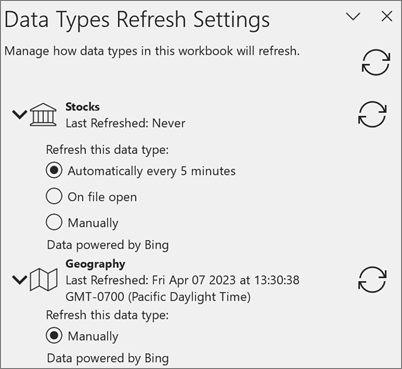
Пов’язані статті
Які зв'язані типи даних доступні в Excel?
Запитання й відповіді про пов'язані типи даних і поради
Використання зв'язаних типів даних у Excel (попередній перегляд)










